六步安装Mysql(免安装包的才可以选安装位置),供大家参考,具体内容如下
第一步:下载MySQL压缩包
mysql下载路径
直接点击链接也可以下载:mysql 8.0.21
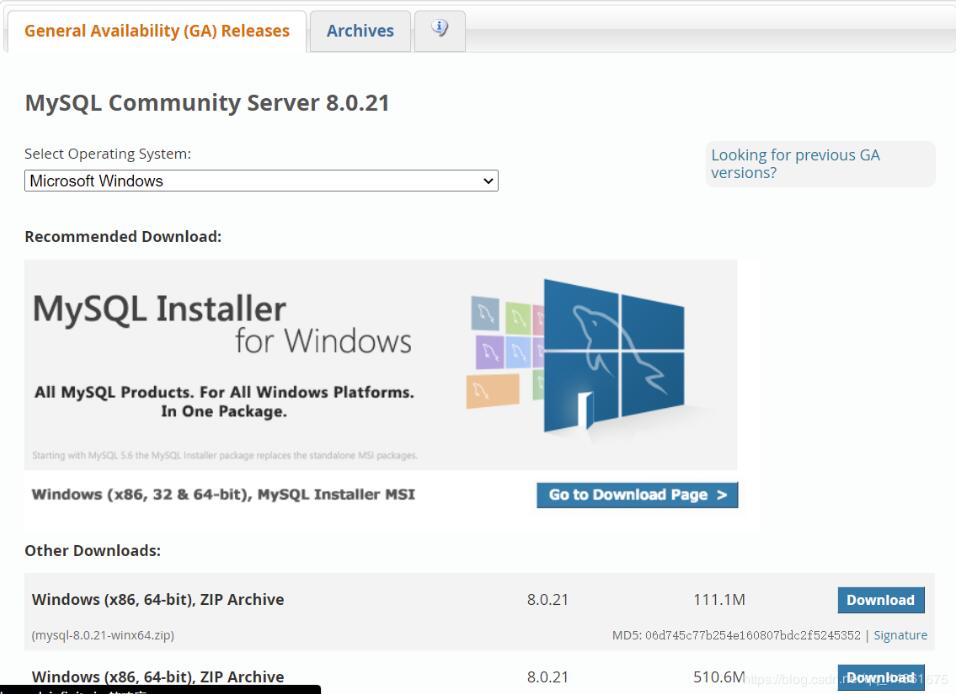
第二步:解压到自己想要安装的位置
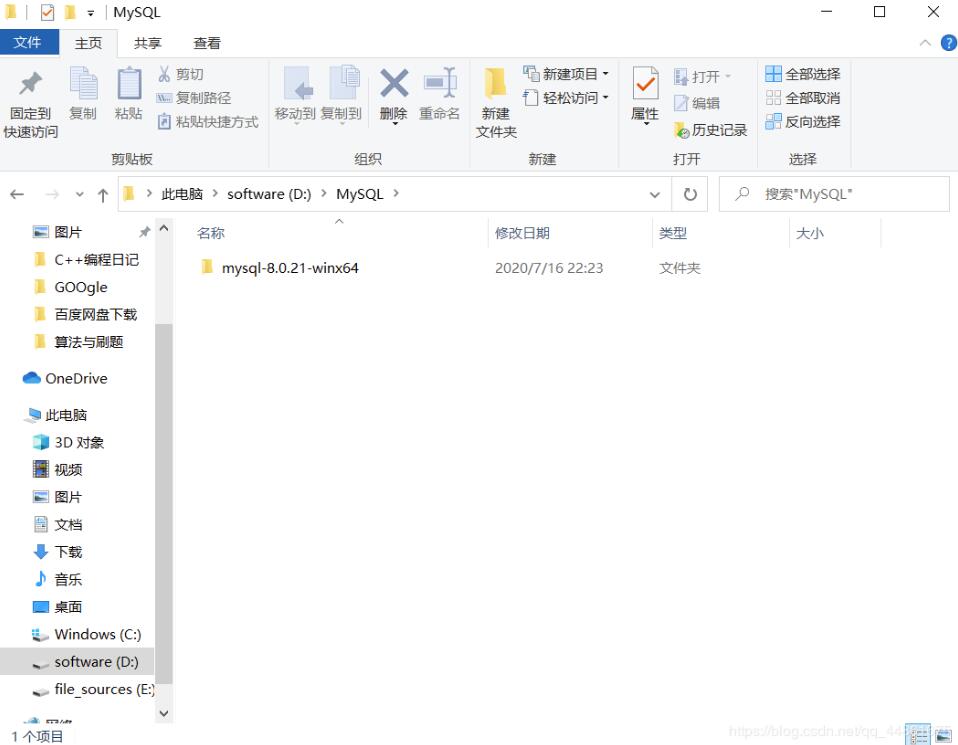
第三步:添加环境变量(后面步骤不用cd到目录)
将bin目录添加到系统变量(这步是为了方便。可以不加)
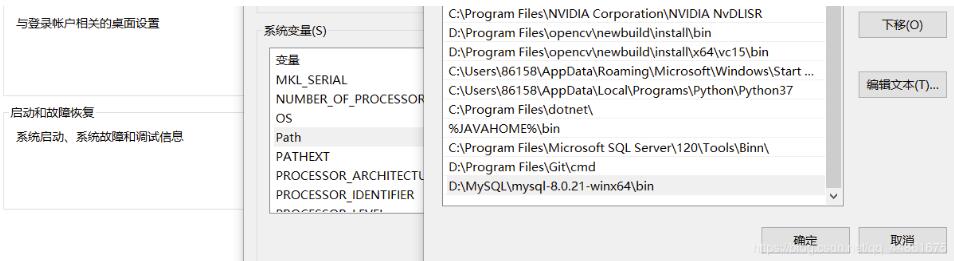
第四步:创建 my.ini 配置文件并移动到要安装的目录下面
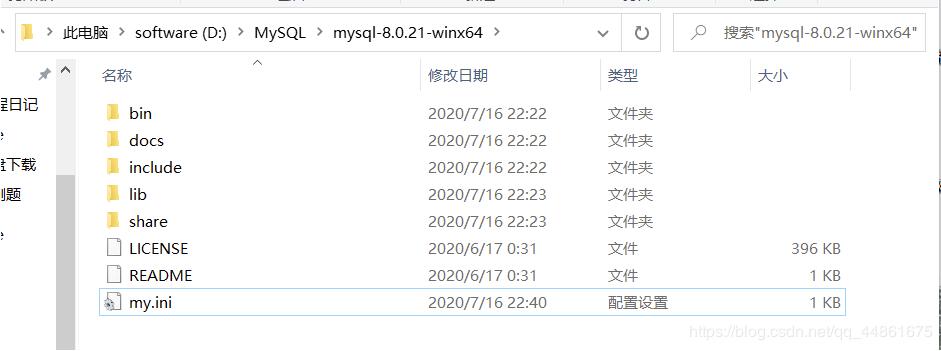
文件内容:
[mysql] # 设置mysql客户端默认字符编码形式 default-character-set=utf8mb4 [mysqld] #设置端口号,默认3306 port = 3306 # 设置mysql的安装目录 basedir=D:\MySQL\mysql-8.0.21-winx64 # 设置mysql数据库的数据存放目录 datadir=D:\MySQL\mysql-8.0.21-winx64\data # 设置最大连接数 max_connections=200 # 允许连接失败的次数 max_connect_errors=10 # 服务端使用的字符集默认为utf8mb4 character-set-server=utf8mb4 # 创建新表时将使用的默认存储引擎 default-storage-engine=INNODB # 默认使用“mysql_native_password”插件认证 #mysql_native_password default_authentication_plugin=mysql_native_password [client] # 设置mysql客户端连接服务端时默认使用的端口 port=3306 default-character-set=utf8mb4
第五步:初始化数据库并安装、登陆数据库
先以管理员身份打开命令提示符(cmd)
1、初始化数据库
生成初始密码,是root@localhost后的字符,我们需要记下来,后面用到。
mysqld --initialize --console
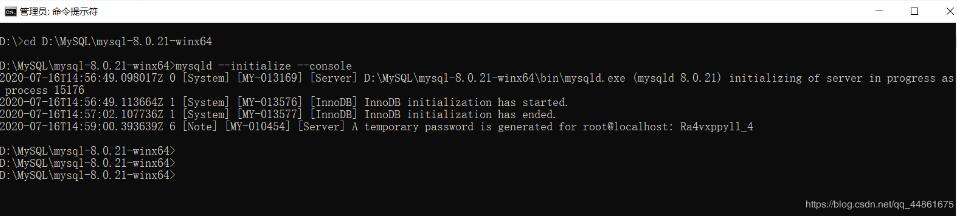
2、安装数据库
mysql --install

此时目录会多出了data文件夹
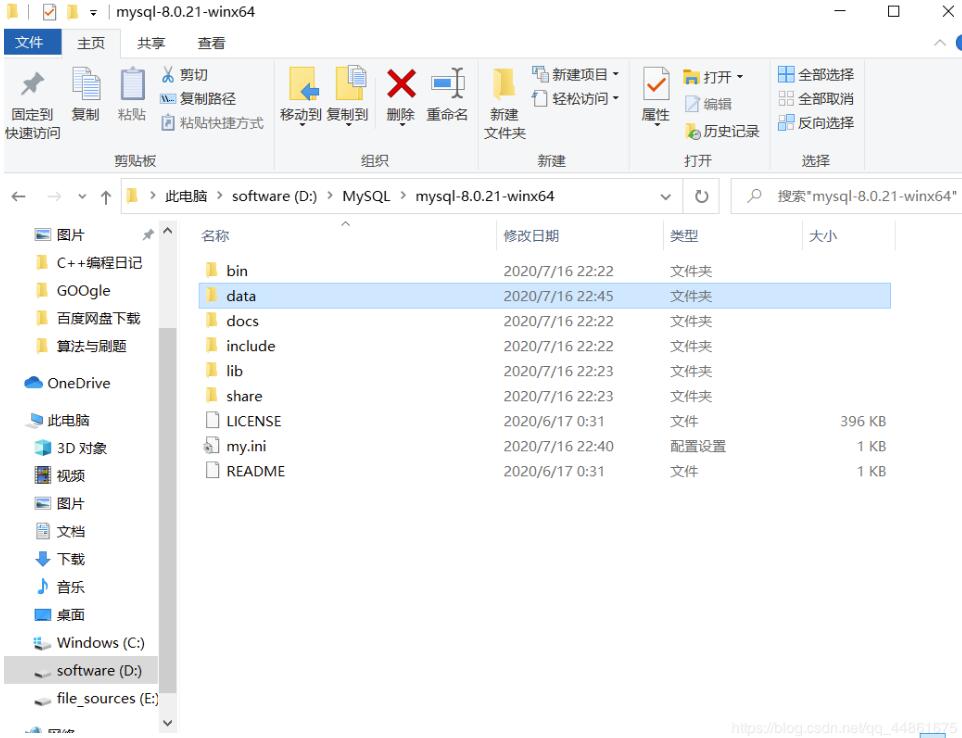
3、启动数据库,并用初始密码登陆:
//启动 net start mysql
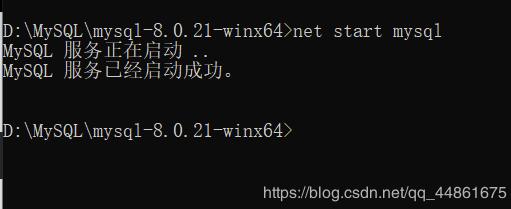
//登陆 mysql -u root -p
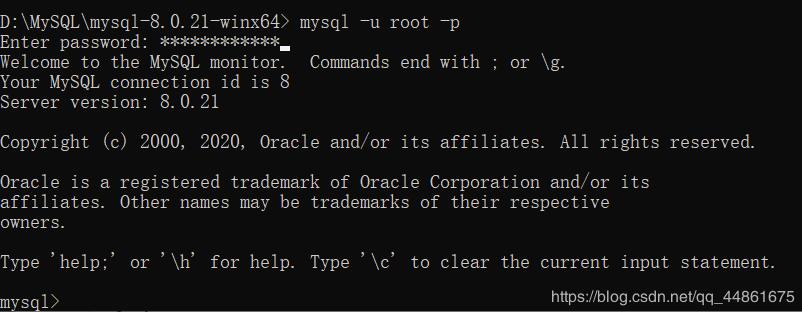
第六步:修改密码完成安装
使用SQL语句修改,比如改为abcd
ALTER USER 'root'@'localhost' IDENTIFIED BY 'abcd';
修改完成以后退出:
exit;
精彩专题分享:
以上就是本文的全部内容,希望对大家的学习有所帮助,也希望大家多多支持自学编程网。

- 本文固定链接: https://zxbcw.cn/post/191492/
- 转载请注明:必须在正文中标注并保留原文链接
- QQ群: PHP高手阵营官方总群(344148542)
- QQ群: Yii2.0开发(304864863)
